win7系统重装难吗?学会这几步轻松重装系统!
使用笔记本电脑的时候,应该都有遇到过需要重装系统的问题吧,比如系统文件损坏、笔记本卡顿、中木马病毒等的系统问题。虽然不知道大家是通过何种方式执行重装系统的,但是今天小编要向大家分享一个快速、简单的方法,下面一起来围观笔记本重装系统win7轻松教程,需要重装系统的用户赶紧看过来。
win7系统重装步骤:
1、先在电脑下载安装一个极客狗装机大师软件。
PS:杀毒软件会对极客狗重装产生误报、误删等情况,在使用极客狗软件前请先退出电脑有关的杀毒软件,以免重装win7系统失败。

2、安装好后打开它,点击“重装系统”。
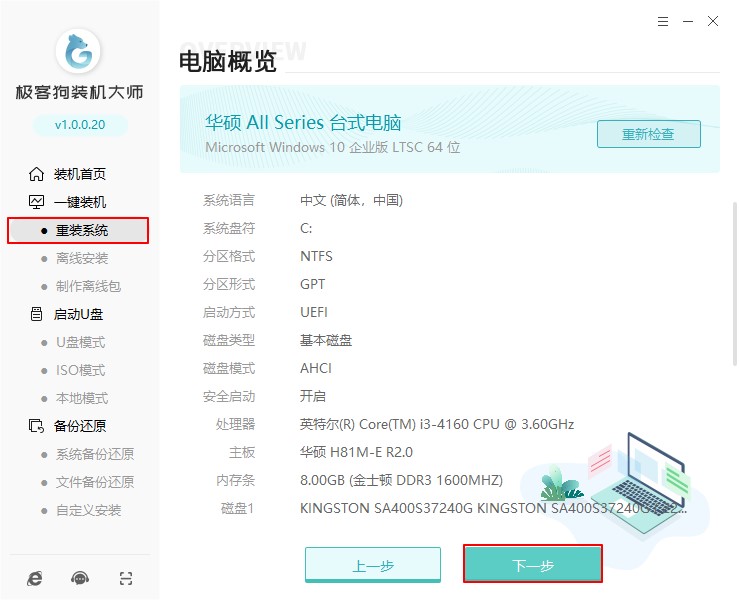
3、选择“windows 7”系统。
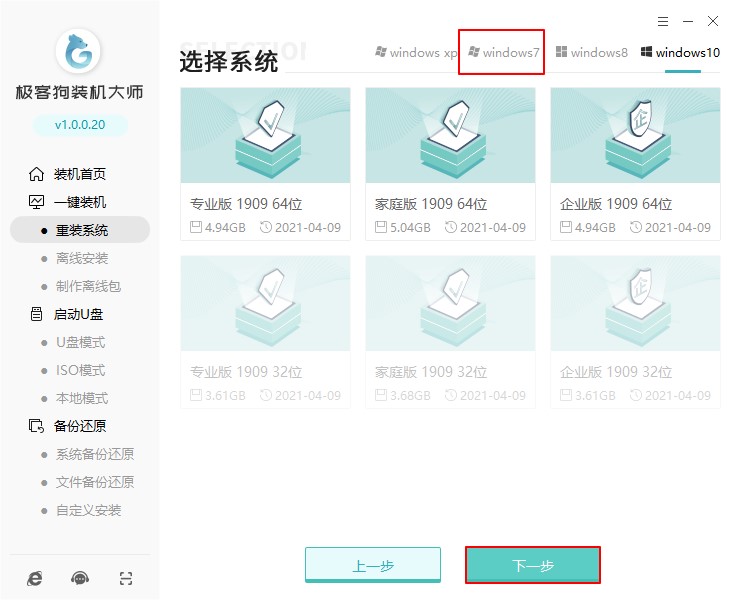
4、自由选择软件跟随系统一起安装,以及备份电脑重要的文件,以免数据丢失。然后点击“开始安装”。
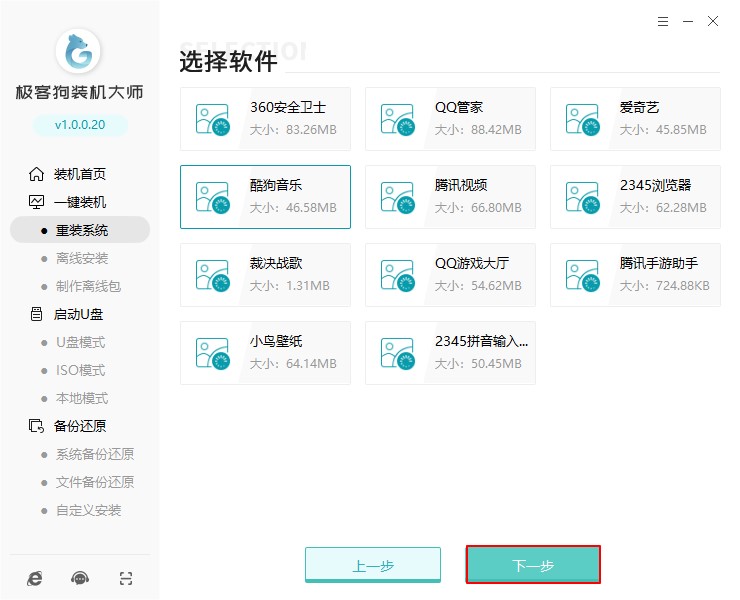
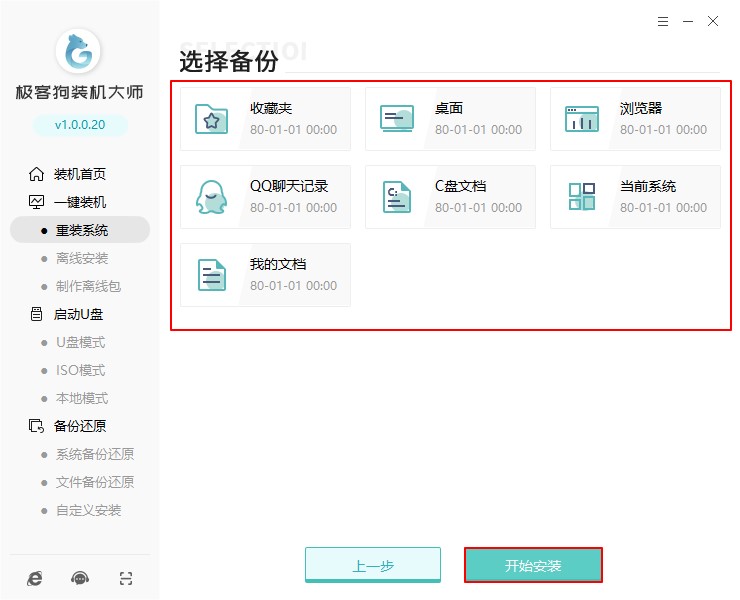
5、开始下载win7系统文件,下载好之后进行环境部署并自动重启。
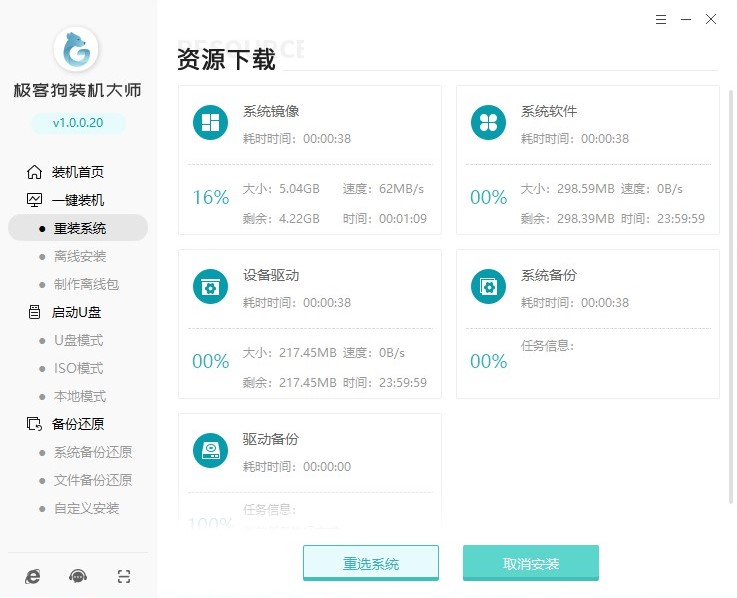
6、电脑重启后会出现windows管理器这个页面,我们选择PE所在项。
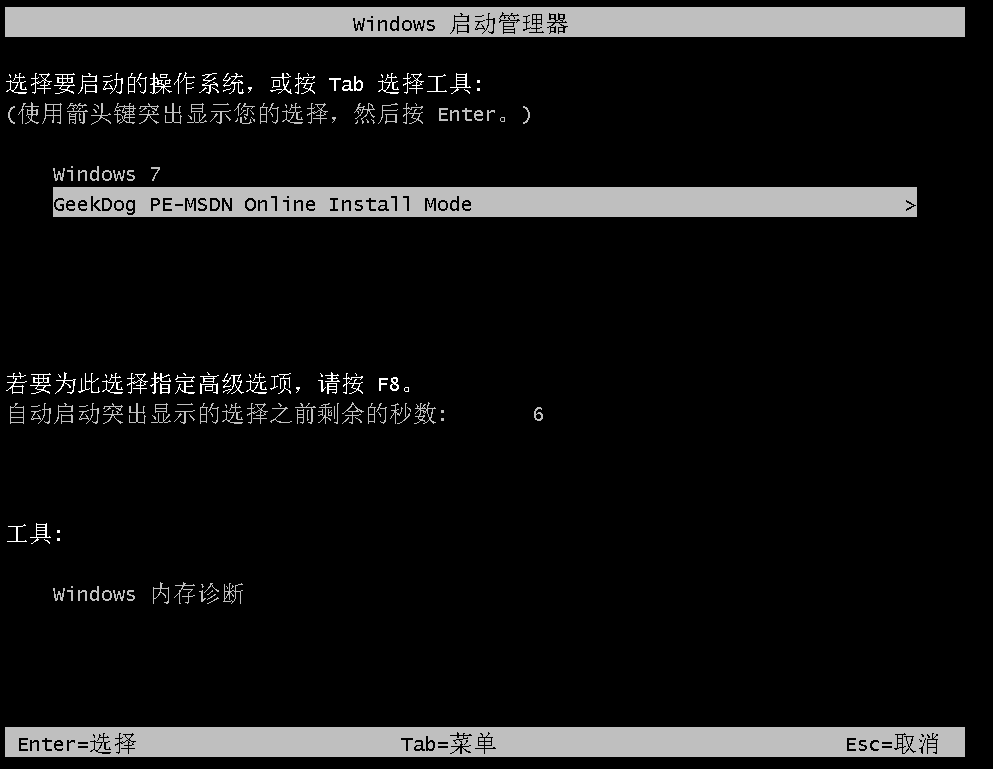
7、随后进入pe界面,进行安装win7系统的状态。
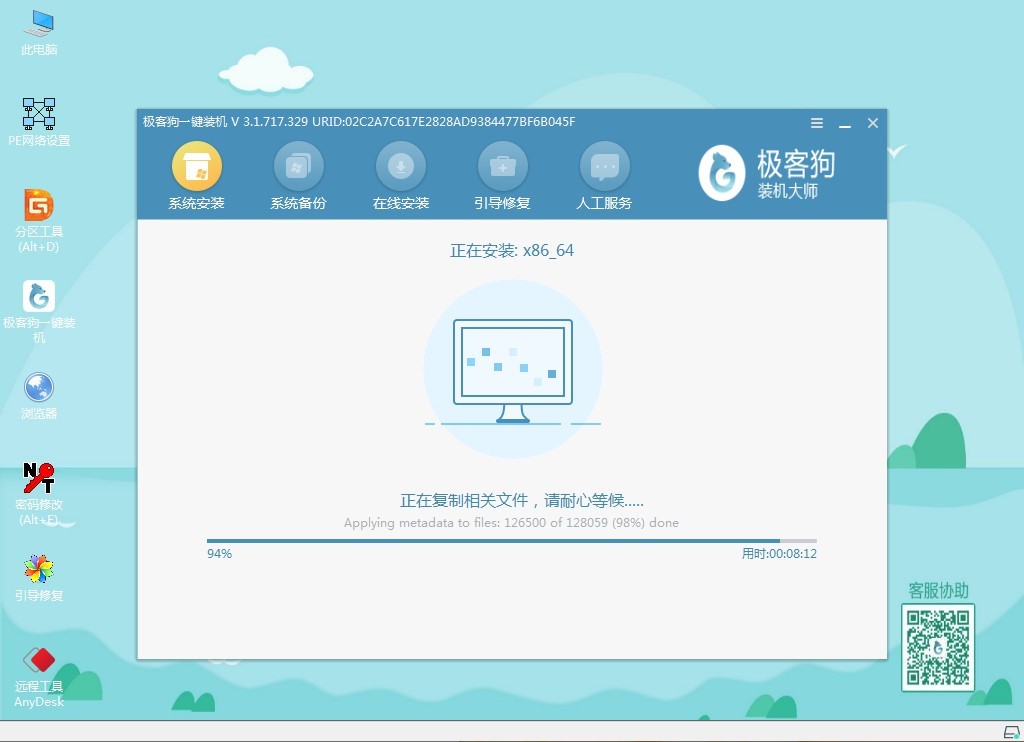
8、电脑最后自动安装完成并重启,看到电脑桌面说明系统安装完成!

以上就是笔记本重装系统win7轻松教程。整个安装过程快速、简便、安全,没有复杂的操作,基本是自动安装。需要注意的是,在重装系统前,先将笔记本电脑内部的重要资料做好备份,防止重装过程中被格式化清理,造成需要的文件丢失了的损失。
上一篇:一键重装系统win7超简单教程
Win10教程查看更多

2021-10-08查看详情

2021-10-05查看详情

2021-10-05查看详情

2021-09-24查看详情

重装系统教程查看更多

win10电脑系统应该如何进行快速安装?我们怎么快速重装系统win10?大家都知道重装系统的方法有很多种,但是要说最简单的一种,无疑是一键重装了。就算你是电脑新手,完全可以靠自己重装,毫无压力。下面,小编将带大家来看看win10电脑系统应该如何进行快速安装吧。
联想拯救者Y9000X 2TB搭载Intel Core i7-9750H(2.6GHz/L3 12M)处理器,配置32GB DDR4和2TB SSD,笔记本无光驱。一般我们可以用光盘重装系统,那么对于没有光驱的笔记本该如何进行重装系统呢?下面为大家介绍联想拯救者Y9000X 2TB如何一键重装win8系统。
神舟战神K670C-G4A1是一款15.6英寸的高清大屏笔记本,这款笔记本标配了Intel Pentium G5420处理器,还有512GB SSD以及NVIDIA GeForce MX250独立显卡,电脑运行速度非常快,非常适合用来影音与娱乐。那这款神舟战神K670C-G4A1笔记本如何重装win8系统大家有了解过吗,今天小编跟大家分享神舟战神K670C-G4A1如何一键重装win8系统。
雷神911(Intel第八代)如何一键重装win8系统?小熊一键重装系统软件特别适合小白用户,帮助没有电脑基础的用户成功重装系统。那么现在小编就跟大家分享一篇使用小熊一键重装系统软件装系统的教程,以雷神911(Intel第八代)笔记本如何一键重装win8系统为例。
